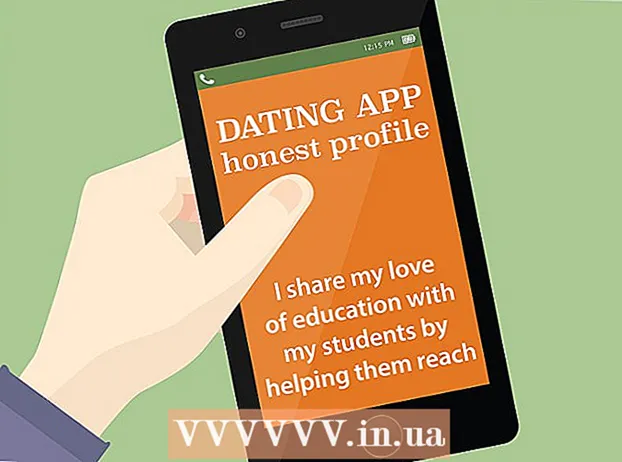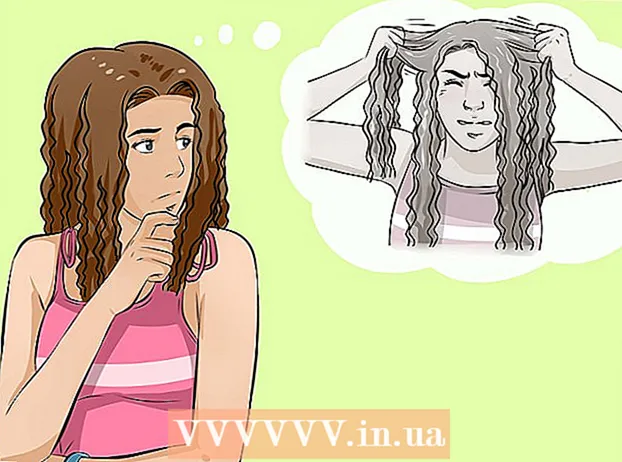Autor:
Christy White
Data E Krijimit:
8 Mund 2021
Datën E Azhurnimit:
25 Qershor 2024
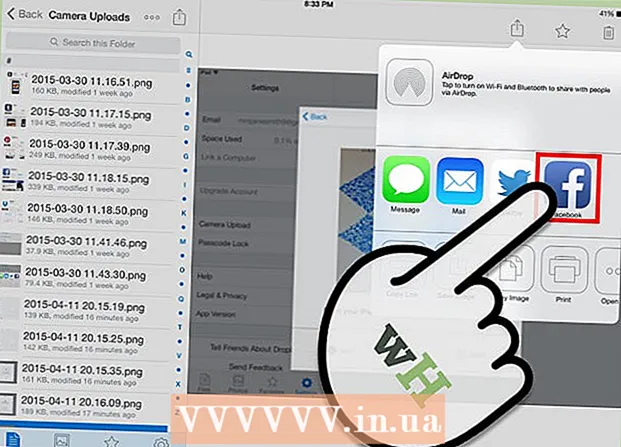
Përmbajtje
- Të shkelësh
- Pjesa 1 nga 5: Instalimi i Dropbox
- Pjesa 2 nga 5: Gjetja e rrugës tuaj rreth aplikacionit Dropbox
- Pjesa 3 nga 5: Lidhja e një kompjuteri
- Pjesa 4 nga 5: Shtimi i skedarëve në Dropbox tuaj
- Pjesa 5 nga 5: Menaxhimi i skedarëve tuaj Dropbox
Dropbox është një aplikacion që përdor menaxhimin e të dhënave cloud. Me këtë ju lehtë mund të ndani të gjitha skedarët tuaj me kompjuterë, tableta dhe telefona. Me një llogari në Dropbox mund të shkarkoni lehtësisht skedarë në iPad tuaj; mund të përdorni edhe Dropbox për të luajtur skedarë video që iTunes nuk mund t'i luajë. Dropbox ju lejon të sinkronizoni skedarët tuaj në të gjitha llogaritë dhe kompjuterët tuaj. Mund ta përdorni gjithashtu për të ndarë skedarët tuaj dhe për të bashkëpunuar me të tjerët.
Të shkelësh
Pjesa 1 nga 5: Instalimi i Dropbox
 Shkarkoni aplikacionin Dropbox nga App Store. Mund ta shkarkoni aplikacionin falas.
Shkarkoni aplikacionin Dropbox nga App Store. Mund ta shkarkoni aplikacionin falas. - Hapni App Store. Sigurohuni që të jeni lidhur me një rrjet.
- Kërkoni për "Dropbox".
- Trokitni lehtë mbi butonin "Shkarkoni" dhe pastaj "Instalo" të vendosur pranë aplikacionit Dropbox në rezultatet e kërkimit. Mund të duhen disa minuta që aplikacioni të shkarkohet dhe instalohet plotësisht.
 Hapni aplikacionin Dropbox për të krijuar një llogari të re. Llogaritë e Dropbox janë falas dhe ju ofrojnë 2 GB hapësirë ruajtjeje. Nëse dëshironi të zgjeroni hapësirën e magazinimit, mund të paguani për të.
Hapni aplikacionin Dropbox për të krijuar një llogari të re. Llogaritë e Dropbox janë falas dhe ju ofrojnë 2 GB hapësirë ruajtjeje. Nëse dëshironi të zgjeroni hapësirën e magazinimit, mund të paguani për të. - Trokitni lehtë mbi "Krijo llogari" dhe ndiqni udhëzimet për të krijuar llogarinë tuaj. Nëse tashmë keni një llogari, prekni "Regjistrohu" për të filluar.
 Vendosni nëse doni të aktivizoni "Ngarkimi i kamerës". Nëse e aktivizoni këtë opsion, fotot dhe videot e reja që merrni me iPad do të ruhen automatikisht në llogarinë tuaj Dropbox. Këtë mundësi mund ta aktivizoni ose çaktivizoni më vonë nëse ndërroni mendje.
Vendosni nëse doni të aktivizoni "Ngarkimi i kamerës". Nëse e aktivizoni këtë opsion, fotot dhe videot e reja që merrni me iPad do të ruhen automatikisht në llogarinë tuaj Dropbox. Këtë mundësi mund ta aktivizoni ose çaktivizoni më vonë nëse ndërroni mendje. - Nëse jeni duke përdorur vetëm llogarinë falas, mund të dëshironi ta çaktivizoni këtë mundësi. Duke ruajtur foto dhe video çdo herë, hapësira e magazinimit do të mbushet shpejt.
Pjesa 2 nga 5: Gjetja e rrugës tuaj rreth aplikacionit Dropbox
 Zgjidhni skedën Skedarët për të parë skedarët tuaj. Kjo është skeda që hapet si parazgjedhje kur hapni Dropbox dhe do t'ju tregojë të gjitha skedarët dhe dosjet që keni ruajtur në llogarinë e Dropbox. Duke klikuar në një skedar do të shihni një pamje paraprake në panelin e djathtë.
Zgjidhni skedën Skedarët për të parë skedarët tuaj. Kjo është skeda që hapet si parazgjedhje kur hapni Dropbox dhe do t'ju tregojë të gjitha skedarët dhe dosjet që keni ruajtur në llogarinë e Dropbox. Duke klikuar në një skedar do të shihni një pamje paraprake në panelin e djathtë. - Nëse jeni duke përdorur Dropbox për herë të parë, ju ndoshta do të shihni vetëm skedarin "Fillimi". Ai shpjegon disa tipare të versionit kompjuterik të Dropbox.
- Ju mund të përdorni dosje për të organizuar skedarët tuaj.
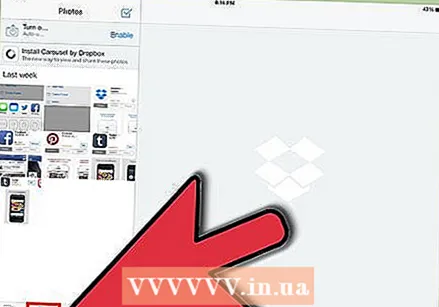 Zgjidhni skedën Fotografitë për të parë fotot në llogarinë tuaj në Dropbox. Fotografitë janë renditur në mënyrë kronologjike bazuar në datën e ngarkimit.
Zgjidhni skedën Fotografitë për të parë fotot në llogarinë tuaj në Dropbox. Fotografitë janë renditur në mënyrë kronologjike bazuar në datën e ngarkimit. 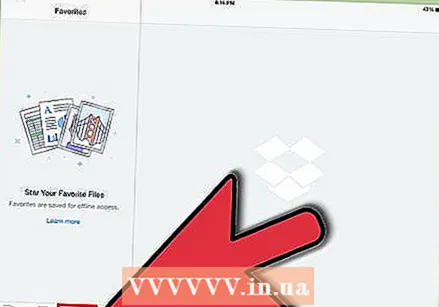 Zgjidhni skedën Favorites për të parë skedarët që keni shënuar për ruajtje lokale. Gjithçka në llogarinë tuaj Dropbox që keni shënuar si të Preferuar do të shkarkohet në iPad tuaj, ku është ruajtur. Ju mund ta shikoni këtë skedar edhe kur iPad nuk është i lidhur me internet.
Zgjidhni skedën Favorites për të parë skedarët që keni shënuar për ruajtje lokale. Gjithçka në llogarinë tuaj Dropbox që keni shënuar si të Preferuar do të shkarkohet në iPad tuaj, ku është ruajtur. Ju mund ta shikoni këtë skedar edhe kur iPad nuk është i lidhur me internet. 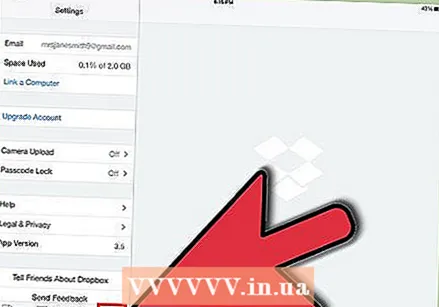 Zgjidhni skedën Cilësimet për të ndryshuar cilësimet e aplikacionit dhe llogarisë. Kjo skedë ju lejon të shikoni sa hapësirë ruajtje ju ka lënë, të aktivizoni ose çaktivizoni ngarkimin e kamerës, të vendosni një bllokim të kodit të kalimit të një aplikacioni dhe të lidhni aplikacionin tuaj Dropbox me një kompjuter.
Zgjidhni skedën Cilësimet për të ndryshuar cilësimet e aplikacionit dhe llogarisë. Kjo skedë ju lejon të shikoni sa hapësirë ruajtje ju ka lënë, të aktivizoni ose çaktivizoni ngarkimin e kamerës, të vendosni një bllokim të kodit të kalimit të një aplikacioni dhe të lidhni aplikacionin tuaj Dropbox me një kompjuter.
Pjesa 3 nga 5: Lidhja e një kompjuteri
 Vizitoni faqen e internetit të Dropbox Connect në kompjuterin tuaj. Hyjdropbox.com/connect në shfletuesin tuaj të internetit. Ju do të shihni një logo të Dropbox në një kod të skanueshëm.
Vizitoni faqen e internetit të Dropbox Connect në kompjuterin tuaj. Hyjdropbox.com/connect në shfletuesin tuaj të internetit. Ju do të shihni një logo të Dropbox në një kod të skanueshëm. - Dropbox është më e mira nëse e keni të instaluar në të gjitha pajisjet tuaja. Kjo ju jep mundësi të përdorni skedarët në të gjitha pajisjet në të cilat keni instaluar Dropbox.
 Hapni skedën Cilësimet në aplikacionin Dropbox.
Hapni skedën Cilësimet në aplikacionin Dropbox. Trokitni lehtë mbi "Çiftoni një kompjuter". Dropbox do t'ju kërkojë qasje në kamerë. Do të përdorë kamerën për të skanuar barkodin gjatë konfigurimit. Nëse e keni refuzuar tashmë këtë kërkesë, hapni Cilësimet e iPad. Zgjidhni Privacy, pastaj Kamera dhe aktivizoni Dropbox.
Trokitni lehtë mbi "Çiftoni një kompjuter". Dropbox do t'ju kërkojë qasje në kamerë. Do të përdorë kamerën për të skanuar barkodin gjatë konfigurimit. Nëse e keni refuzuar tashmë këtë kërkesë, hapni Cilësimet e iPad. Zgjidhni Privacy, pastaj Kamera dhe aktivizoni Dropbox.  Kur të pyeteni nëse jeni afër një kompjuteri, takoni "Po, vazhdoni".
Kur të pyeteni nëse jeni afër një kompjuteri, takoni "Po, vazhdoni". Drejtoni kamerën e iPad-it drejt ekranit në mënyrë që logoja e Dropbox-it të jetë në ekranin e iPad-it. Mbajeni iPad-in akoma për një moment në mënyrë që të mund të skanojë kodin.
Drejtoni kamerën e iPad-it drejt ekranit në mënyrë që logoja e Dropbox-it të jetë në ekranin e iPad-it. Mbajeni iPad-in akoma për një moment në mënyrë që të mund të skanojë kodin.  Drejtoni instalimin. Pasi të skanohet kodi, faqja e internetit e Dropbox do të shkarkojë një instalues për versionin kompjuterik të Dropbox. Drejtoni instalimin në kompjuterin tuaj.
Drejtoni instalimin. Pasi të skanohet kodi, faqja e internetit e Dropbox do të shkarkojë një instalues për versionin kompjuterik të Dropbox. Drejtoni instalimin në kompjuterin tuaj.  Hapni dosjen Dropbox në kompjuterin tuaj. Ju mund të arrini në dosjen Dropbox përmes shkurtores së desktopit, ose duke zgjedhur Dropbox nga seksioni Favorites i Windows Explorer ose Finder (në Mac).
Hapni dosjen Dropbox në kompjuterin tuaj. Ju mund të arrini në dosjen Dropbox përmes shkurtores së desktopit, ose duke zgjedhur Dropbox nga seksioni Favorites i Windows Explorer ose Finder (në Mac). - Gjithçka që shtoni në këtë dosje përmes kompjuterit mund të arrihet përmes iPad dhe anasjelltas.
 Instaloni Dropbox në të gjitha pajisjet tuaja. Dropbox është i disponueshëm për Windows, Mac, iOS, Android dhe Windows Phone. Ju do të jeni në gjendje të përfitoni sa më shumë nga Dropbox nëse e keni të instaluar në të gjitha pajisjet tuaja.
Instaloni Dropbox në të gjitha pajisjet tuaja. Dropbox është i disponueshëm për Windows, Mac, iOS, Android dhe Windows Phone. Ju do të jeni në gjendje të përfitoni sa më shumë nga Dropbox nëse e keni të instaluar në të gjitha pajisjet tuaja.
Pjesa 4 nga 5: Shtimi i skedarëve në Dropbox tuaj
 Shtoni një skedar me butonin Share nga aplikacionet e tjera. Mënyra më e lehtë për të shtuar skedarë në Dropbox nga iPad është ta ndani atë përmes një aplikacioni tjetër.
Shtoni një skedar me butonin Share nga aplikacionet e tjera. Mënyra më e lehtë për të shtuar skedarë në Dropbox nga iPad është ta ndani atë përmes një aplikacioni tjetër. - Hapni skedarin në aplikacion që normalisht hap këto skedarë. Për shembull, nëse doni të shtoni një foto në Dropbox, së pari hapeni atë foto në aplikacionin Fotografitë. Për të shtuar një bashkëngjitje nga një email, së pari hapeni në aplikacionin Mail.
- Trokitni lehtë mbi butonin "Ndaj". Ky buton duket si një kuti me një shigjetë që del. Kjo do të hapë menunë e ndarjes.
- Zgjidhni "Ruaje në Dropbox" në rreshtin e dytë. Nëse nuk e shihni këtë mundësi, prekni "Më shumë" dhe aktivizoni opsionin Dropbox.
- Zgjidhni vendndodhjen në Dropbox tuaj ku dëshironi të ruani skedarin. Tani do të shihni të gjithë dosjet tuaja, me vendndodhjen më të fundit në krye të listës.
- Trokitni lehtë mbi "Ruaj" dhe prisni që skedari të ngarkohet në Dropbox tuaj.
 Shtoni një skedar nga aplikacioni Dropbox. Ju mund të përdorni tiparin "Ngarko skedarin" për të ngarkuar foto nga aplikacioni Fotografitë në iCloud Drive.
Shtoni një skedar nga aplikacioni Dropbox. Ju mund të përdorni tiparin "Ngarko skedarin" për të ngarkuar foto nga aplikacioni Fotografitë në iCloud Drive. - Hapni aplikacionin Dropbox dhe zgjidhni skedën Files.
- Trokitni lehtë mbi butonin "" në krye të skedës Files.
- Trokitni lehtë mbi "Ngarko skedarin" dhe më pas zgjidhni se ku ndodhet skedari që dëshironi të ngarkoni. Nëse zgjidhni "Fotografitë", Dropbox do t'ju kërkojë të përdorni fotot në iPad tuaj. Nëse zgjidhni iCloud do të shihni skedarët dhe dosjet në Drive tuaj iCloud.
- Përzgjedhja e një skedari do ta ngarkojë atë në Dropbox.
 Tërhiqni skedarët në dosjen Dropbox në kompjuterin tuaj. Ju mund të shtoni ndonjë skedar në kompjuterin tuaj në dosjen Dropbox. Ky skedar do të jetë i disponueshëm në iPad sapo të ngarkohet. Koha që duhet për të ngarkuar varet nga madhësia e skedarit dhe shpejtësia e lidhjes suaj të internetit.
Tërhiqni skedarët në dosjen Dropbox në kompjuterin tuaj. Ju mund të shtoni ndonjë skedar në kompjuterin tuaj në dosjen Dropbox. Ky skedar do të jetë i disponueshëm në iPad sapo të ngarkohet. Koha që duhet për të ngarkuar varet nga madhësia e skedarit dhe shpejtësia e lidhjes suaj të internetit.
Pjesa 5 nga 5: Menaxhimi i skedarëve tuaj Dropbox
 Hapni skedarët me Dropbox. Ju mund të përdorni Dropbox për të hapur skedarët që keni shtuar nga kompjuteri juaj. Çdo skedar që mund të hapet me funksionin Paraparje të iPad (imazhe, dokumente, PDF, etj.) Do të shfaqet në Dropbox. Nëse iPad nuk mund të hapë vetë një zgjerim të caktuar skedari, do t'ju duhet një aplikacion që mundet.
Hapni skedarët me Dropbox. Ju mund të përdorni Dropbox për të hapur skedarët që keni shtuar nga kompjuteri juaj. Çdo skedar që mund të hapet me funksionin Paraparje të iPad (imazhe, dokumente, PDF, etj.) Do të shfaqet në Dropbox. Nëse iPad nuk mund të hapë vetë një zgjerim të caktuar skedari, do t'ju duhet një aplikacion që mundet. - Dropbox mund të hapë shumë skedarë video pa pasur nevojë për një aplikacion tjetër. Sidoqoftë, nëse e keni shënuar skedarin si të preferuar, do t'ju duhet një aplikacion që mbështet atë lloj skedari.
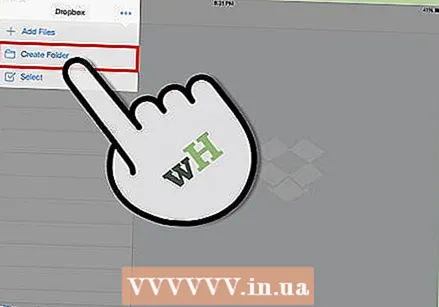 Renditni skedarët në dosje. Dosjet mund t'ju ndihmojnë të organizoni skedarët.
Renditni skedarët në dosje. Dosjet mund t'ju ndihmojnë të organizoni skedarët. - Trokitni lehtë mbi butonin "" dhe zgjidhni "Krijo Dosje" për të krijuar një dosje në Dropbox. Ju gjithashtu mund të krijoni dosje brenda dosjeve. Ju e bëni atë në të njëjtën mënyrë.
- Trokitni lehtë mbi butonin "" dhe zgjidhni "Zgjidh". Kjo do t'ju lejojë të zgjidhni shumë skedarë në të njëjtën kohë.
- Trokitni lehtë mbi "Lëviz" në fund të ekranit tuaj kur të keni zgjedhur skedarët. Pastaj mund të zgjidhni një dosje ku dëshironi të zhvendosni skedarët.
 Shënoni skedarët si të preferuara. Favoritet janë skedarë që i keni shënuar për ruajtje në iPad. Kjo ju lejon të shikoni skedarët në iPad në çdo kohë, edhe nëse nuk jeni i lidhur në internet.
Shënoni skedarët si të preferuara. Favoritet janë skedarë që i keni shënuar për ruajtje në iPad. Kjo ju lejon të shikoni skedarët në iPad në çdo kohë, edhe nëse nuk jeni i lidhur në internet. - Hapni aplikacionin Dropbox dhe shkoni te skedari Files.
- Trokitni lehtë mbi skedarin që dëshironi të shtoni në Favorites.
- Trokitni lehtë mbi yllin mbi pamjen paraprake të skedarit. Përsëriteni këtë për skedarët e tjerë që dëshironi të shtoni në Favorites.
- Trokitni lehtë mbi skedën Favorites për të parë të gjitha skedarët e ruajtur në iPad.
 Ndani një dosje me të tjerët. Ju mund të ndani dosjet në llogarinë tuaj Dropbox me njerëz të tjerë. Ata njerëz do të jenë në gjendje të hyjnë në dosjen që ndani, por jo në dosjet dhe skedarët e tjerë në Dropbox tuaj.
Ndani një dosje me të tjerët. Ju mund të ndani dosjet në llogarinë tuaj Dropbox me njerëz të tjerë. Ata njerëz do të jenë në gjendje të hyjnë në dosjen që ndani, por jo në dosjet dhe skedarët e tjerë në Dropbox tuaj. - Hapni dosjen që dëshironi të ndani.
- Trokitni lehtë mbi butonin Share në krye të dosjes së hapur. Ky buton duket si një kuti me një shigjetë që del.
- Zgjidhni mënyrën se si dëshironi të ndani skedarët. Nëse zgjidhni "Send Link" do të merrni një lidhje në dosjen Dropbox ku çdokush mund të shkarkojë skedarët. Nëse zgjidhni "Ftojini njerëzit të bashkohen ...", do të jeni në gjendje të shtoni përdorues që mund të modifikojnë skedarët dhe të sinkronizojnë dosjen me llogarinë e tyre të Dropbox.